Installation des Shaper PlugIns für Fusion 360
Aktuelle Version 1.6.2
Um dir das Gestalten in Fusion 360 für Origin zu erleichtern, empfehlen wir die Installation des Shaper Utilities Add-In für Fusion 360.
Um dieses Add-In zu installieren, befolgst du die unten stehenden Anweisungen für dein Betriebssystem.
MacOS:
- Lade die Shaper Utilities aus dem Autodesk App Store herunter: Shaper Utilites (Mac)
- Öffne deinen Download-Ordner, suche die Datei ShaperUtilities-macos.pkg und doppelklicke darauf, um sie auszuführen.
- Befolge die Anweisungen des Installationsprogramms. Gegebenenfalls musst du dein Passwort eingeben, um die Installation abzuschließen.

- Nachdem du das Add-In installiert hast, öffnest du Autodesk Fusion 360. Das Shaper Utilities Add-In wird auf der Kontur-Arbeitsfläche unter der Registerkarte Werkzeuge angezeigt.

Fehlerbehebung beim Add-In-Installationsprogramm unter MacOS
Wenn du eine Fehlermeldung erhältst, die sich auf einen nicht verifizierten Entwickler bezieht, befolgst du die Anweisungen von Apple: Öffnen der Mac-App eines nicht verifizierten Entwicklers.
Wenn du eine Fehlermeldung erhältst, die sich auf Berechtigungsprobleme bezieht, befolgst du die Anweisungen von Apple: Probleme aufgrund von geänderten Zugriffsrechten für Elemente im Benutzerordner lösen.
Wenn du das Add-In installieren konntest, es aber beim Start von Fusion 360 nicht angezeigt wird, führe nachstehende Lösungsmöglichkeiten aus.
Tipp: Starte Fusion zwischen den einzelnen Schritten neu, um festzustellen, ob das Add-In nun angezeigt wird.
- In Fusion 360 klickst du oben rechts auf [Deinen Namen] > Voreinstellungen > unten links 'Vorgaben wiederherstellen'.
- Deinstalliere Fusion 360 mit dem Autodesk Clean Uninstall: Deinstallieren von Fusion 360
- Anschließend installierst du Fusion 360 erneut über den Autodesk App Store: Installieren von Fusion 360
- Dann installierst du Shaper Utilities neu.
- Erfahre, wie du den Installationsort der Datei mit der Autodesk-Hilfe bestätigen kannst.
- Falls erforderlich, kannst du das Add-In [ShaperUtilities.bundle] manuell an die richtige Stelle verschieben (siehe Speicherort-Angabe für macOS unter dem o. s. Link ‘Autodesk-Hilfe’
- Möglicherweise musst du diesen Schritt auch dann durchführen, wenn das ShaperUtilities.bundle bereits in diesem Ordner vorhanden ist
Wenn dein Add-In immer noch nicht geladen wird, sende uns eine E-Mail an hello@shapertools.com
Windows:
- Lade die Shaper Utilities aus dem Autodesk App Store herunter: Shaper Utilities (Win64)
- Öffne deinen Download-Ordner, suche die Datei „ShaperUtilities-win64.msi“ und doppelklicke zum Öffnen.
- Befolge die Anweisungen des Installationsprogramms.
- Nachdem du das Add-In installiert hast, öffnest du Autodesk Fusion 360. Das Shaper Utilities Add-In wird auf der Konstruktion-Arbeitsfläche unter der Registerkarte Werkzeuge angezeigt.
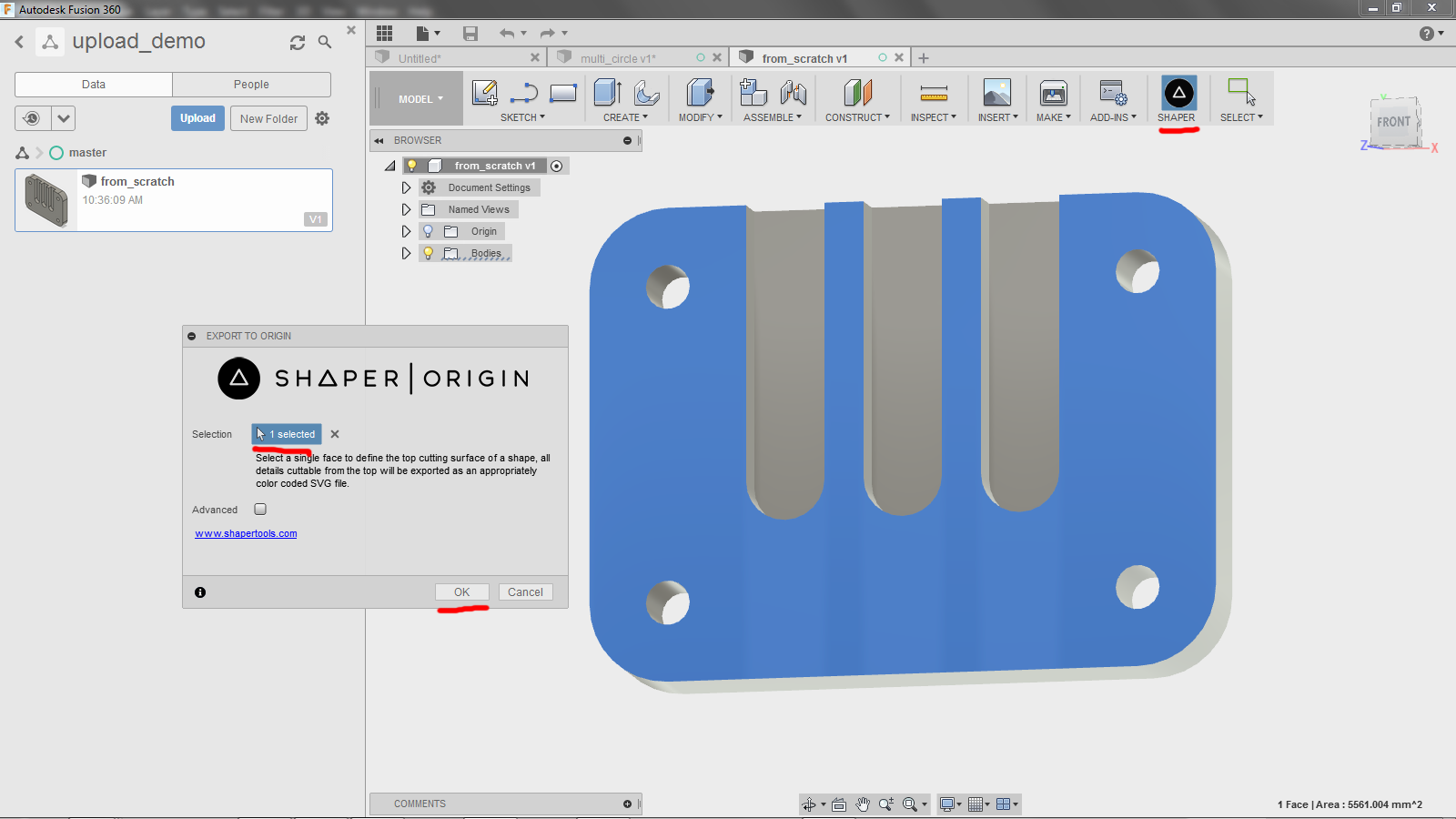
Wenn das Add-In nicht angezeigt wird, starte Fusion 360 neu.